Tutorial
Moderator
Lightroom rõ ràng là một trong những phần mềm chỉnh sửa ảnh mạnh mẽ với mức độ thân thiện với người dùng cao nhất. Nó được tạo ra để giúp người mới bắt đầu và các nhiếp ảnh gia sửa ảnh màu sắc và nâng tầm hình ảnh của họ trong nháy mắt.

Các phím tắt của nó có thể tăng tốc các tác vụ chỉnh sửa của bạn. Đây là những phím tắt yêu thích của chúng tôi và một vài gợi ý về thời điểm và cách sử dụng chúng.
Những bước đầu tiên
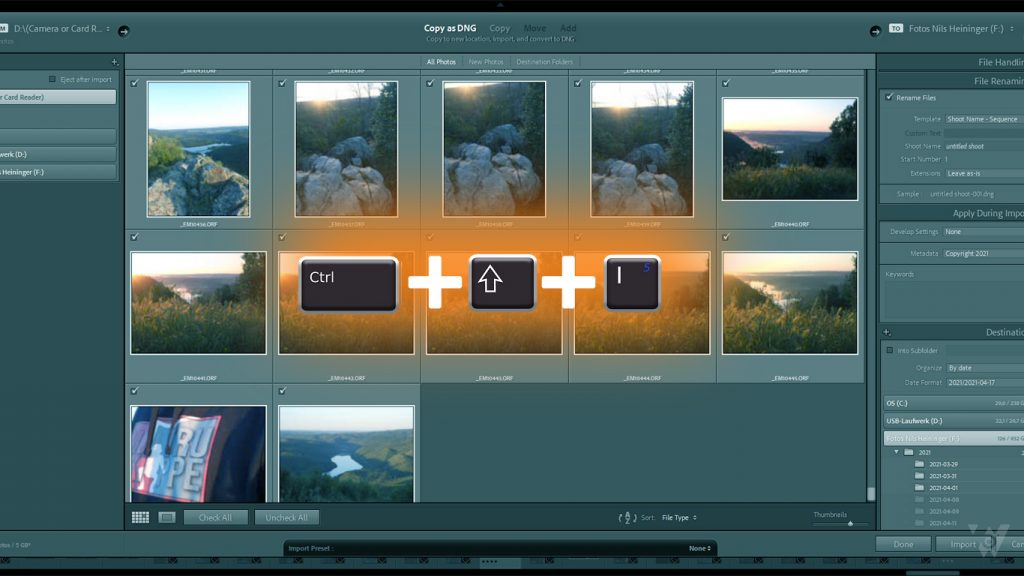
Giữ cho bộ sưu tập ngăn nắp khá khó khăn khi bạn chụp hàng ngàn bức ảnh mỗi tháng. Tôi thường làm việc với nhiều Catalog khác nhau và thường xuyên phải chuyển đổi giữa chúng. Thông thường, tôi nhấp vào “File” và “Open Recent” để truy cập các Catalog phổ biến nhất. Tuy nhiên, bất cứ khi nào bạn muốn tìm các Catalog không sử dụng trong một thời gian, có một phím tắt khác.
Ctrl + O: Để mở truy cập Catalog nhanh.
Ctrl + Shift + I: Đưa bạn trực tiếp đến cửa sổ Import hình ảnh.
Các phím tắt để xem lại hình ảnh
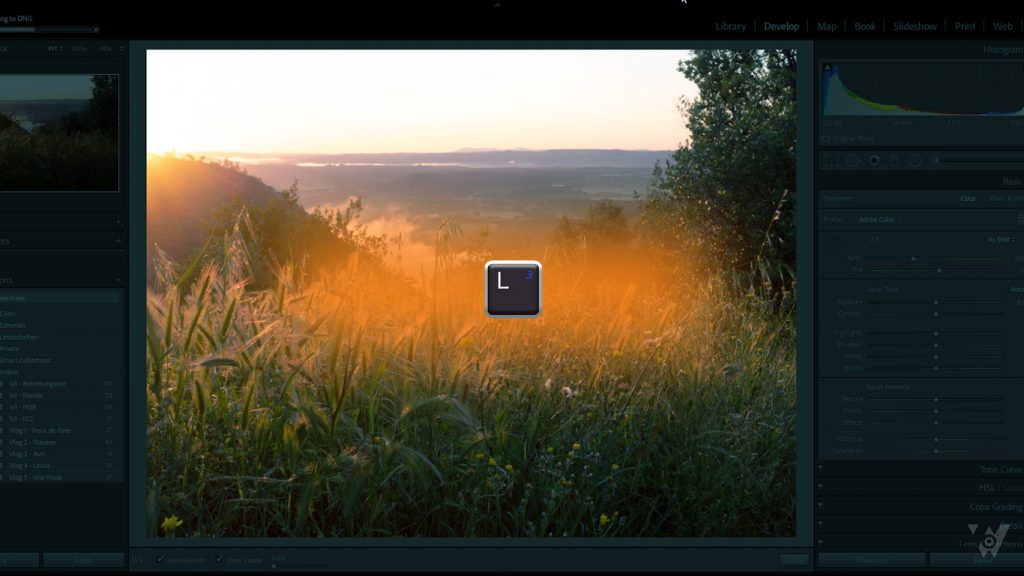
G: Bức thư này không chỉ đưa bạn đến thư viện một cách nhanh chóng, nó còn hiển thị các bức ảnh của bạn dưới dạng lưới. Sẽ rất hữu ích để có được cái nhìn tổng quan về mọi bức ảnh bạn chụp trong một phiên.
E: Nếu bạn thích xem một hình ảnh duy nhất trong thư viện của mình, phím này sẽ cho phép bạn chuyển sang chế độ xem kính lúp và hiển thị hình ảnh đầu tiên của một lựa chọn hoặc hình ảnh bạn đã chọn.
D: Nhanh chóng đưa bức ảnh đã chọn vào trình chỉnh sửa và áp dụng các chỉnh sửa đầu tiên của bạn.
L: Bạn đừng bao giờ đánh giá thấp tác dụng của một giao diện gọn gàng. Với “L”, bạn làm tối tất cả các mô-đun, thanh trượt và biểu tượng không cần thiết. Nó giúp bạn tập trung vào các bức ảnh của mình, bất kể bạn nhìn vào lưới hay một hình ảnh đơn lẻ. Bạn thậm chí có thể áp dụng các thay đổi nếu bạn tìm thấy thanh trượt phù hợp.
F: Trong cửa sổ develop hoặc library, bạn có thể nhanh chóng đưa ảnh của mình vào chế độ xem vừa với màn hình với nền đen.
Các phím tắt để xếp hạng hình ảnh
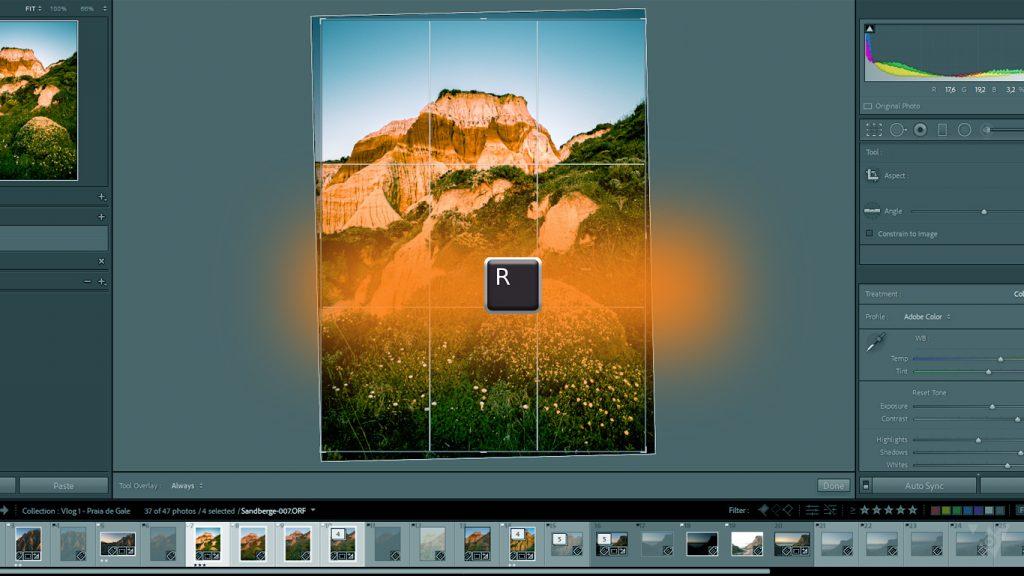
Đánh giá và xếp hạng có thể được thực hiện bằng phím tắt hoàn toàn mà không cần di chuyển chuột của bạn. Một vài phím nóng giúp bạn nhanh chóng chọn và xếp hạng các bức ảnh của mình và thậm chí cung cấp cho chúng một nhãn màu.
P: Chọn một bức ảnh bằng cách “gắn cờ” cho bức ảnh đó. Nó hữu ích để làm nổi bật các bức ảnh có thể sử dụng.
X: Từ chối một bức ảnh bất cứ khi nó không đủ sắc nét, bị phơi sáng kém hoặc khi bạn có một bức tương tự trông đẹp hơn một chút.
U: Bạn không chắc chắn về trạng thái cờ? Xóa cờ hoặc từ chối một cách nhanh chóng bằng cách bỏ gắn thẻ. Bạn có thể quay lại sau!
Các số 0-5: Nó giúp xếp hạng hình ảnh của bạn. Xếp hạng hình ảnh của bạn có thể giúp bạn tìm thấy những viên ngọc quý của mình thậm chí sau nhiều năm.
Các số 6-9: Tôi áp dụng các nhãn màu tùy theo mục đích của một hình ảnh. Ảnh được sử dụng hoặc bán độc quyền có nhãn màu đỏ, ảnh được sử dụng trên blog hoặc Instagram và có thể được sử dụng nhiều lần sẽ có nhãn màu vàng. Màu xanh lá cây được mở để sử dụng và các bức ảnh màu xanh lam chỉ dành cho riêng tư.
Ctrl + G: Nnhóm các bức ảnh một cách nhanh chóng bằng cách chọn chúng và sử dụng phím tắt này.
Ctrl + N: Sử dụng phím tắt này sẽ tạo một bộ sưu tập mới cho các bức ảnh bạn đã chọn.
Các phím tắt để chỉnh sửa ảnh
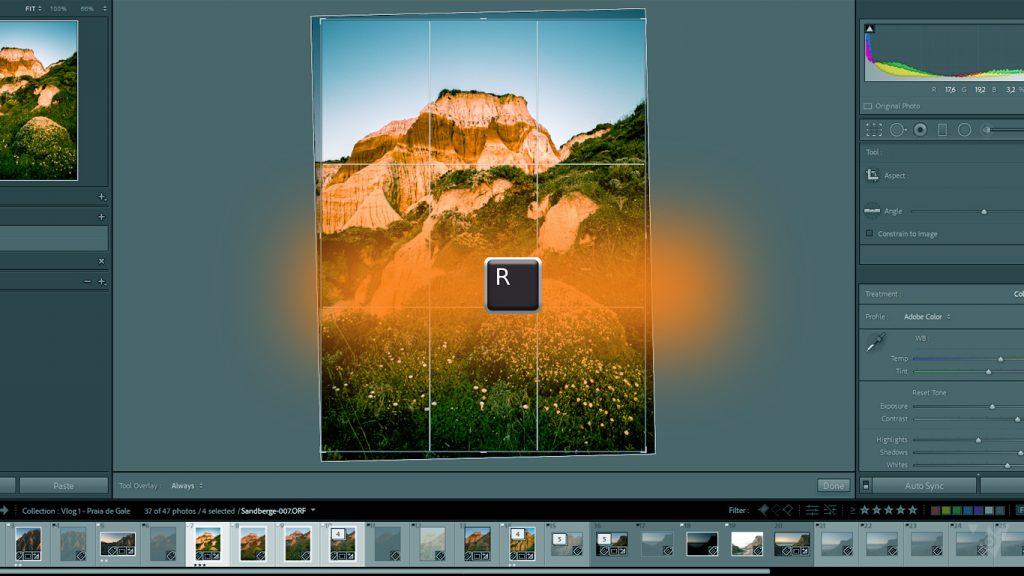
Chỉnh sửa ảnh có thể mất khá nhiều thời gian, đặc biệt là khi bạn đang cố gắng chỉnh sửa từng pixel. Để tránh chóng mặt vì di chuyển chuột quá nhiều, bạn có thể dễ dàng chuyển đổi giữa các công cụ bằng cách sử dụng phím tắt của chúng.
R: Bật chức năng cắt ảnh
M: Mở các bộ lọc Graduated
K: Mở bảng điều chỉnh công cụ Brush
Q: Mở Spot Removal (công cụ loại bỏ điểm thừa).
J: Để phát hiện những vùng ánh quá sáng và thiếu sáng, ngoài việc tích vào bảng Histogram, bạn có thể nhấn phím tắt “J” để xem kết quả. Nếu hình ảnh xuất hiện những điểm màu đỏ, đó là những vùng quá sáng còn những điểm màu xanh là thiếu sáng.
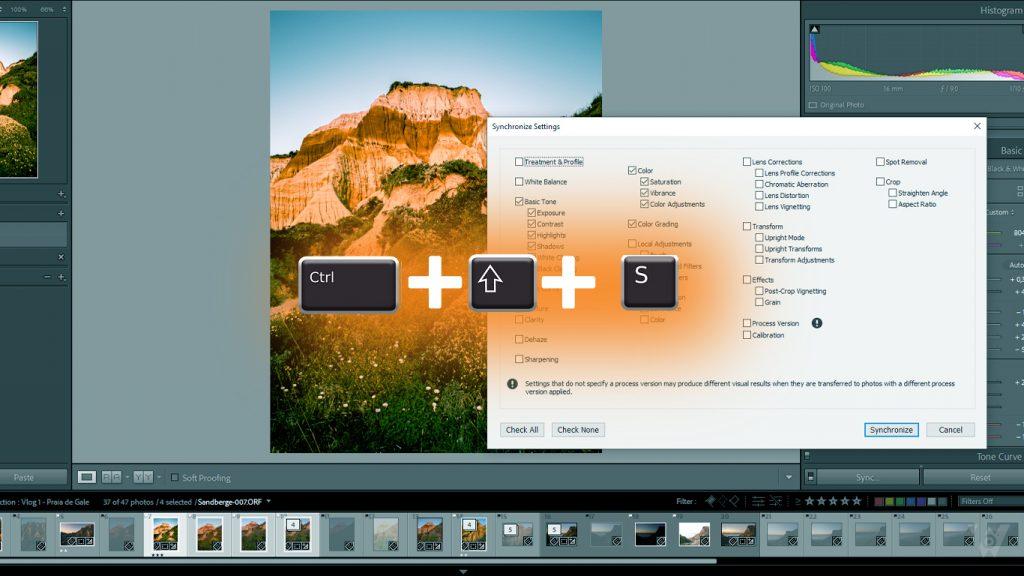
Ctrl + Alt + V: Sự kết hợp này khá hữu ích khi bạn có hai bức ảnh được phơi sáng tương tự nhau. Bạn có thể áp dụng cài đặt của ảnh trước cho ảnh đã chọn. Cắt và các điều chỉnh khác cũng sẽ được áp dụng.
Ctrl + Shift + S: Đây là phím tắt để đồng bộ hóa cài đặt. Nó sẽ mở ra một cửa sổ mới để áp dụng các điều chỉnh đã chọn cho tất cả các ảnh đã chọn.
Ctrl + E: Đôi khi, bạn muốn chỉnh sửa hình ảnh này trong Photoshop. Phím tắt này sẽ tự động chuyển ảnh đến phần mềm Photoshop để bạn chỉnh sửa.

Các phím tắt của nó có thể tăng tốc các tác vụ chỉnh sửa của bạn. Đây là những phím tắt yêu thích của chúng tôi và một vài gợi ý về thời điểm và cách sử dụng chúng.
Những bước đầu tiên
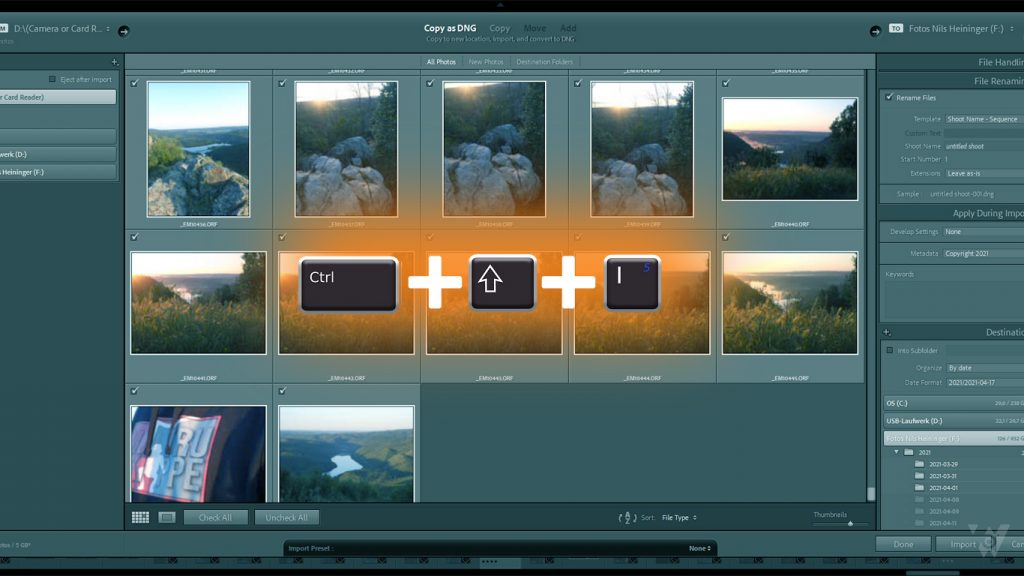
Giữ cho bộ sưu tập ngăn nắp khá khó khăn khi bạn chụp hàng ngàn bức ảnh mỗi tháng. Tôi thường làm việc với nhiều Catalog khác nhau và thường xuyên phải chuyển đổi giữa chúng. Thông thường, tôi nhấp vào “File” và “Open Recent” để truy cập các Catalog phổ biến nhất. Tuy nhiên, bất cứ khi nào bạn muốn tìm các Catalog không sử dụng trong một thời gian, có một phím tắt khác.
Ctrl + O: Để mở truy cập Catalog nhanh.
Ctrl + Shift + I: Đưa bạn trực tiếp đến cửa sổ Import hình ảnh.
Các phím tắt để xem lại hình ảnh
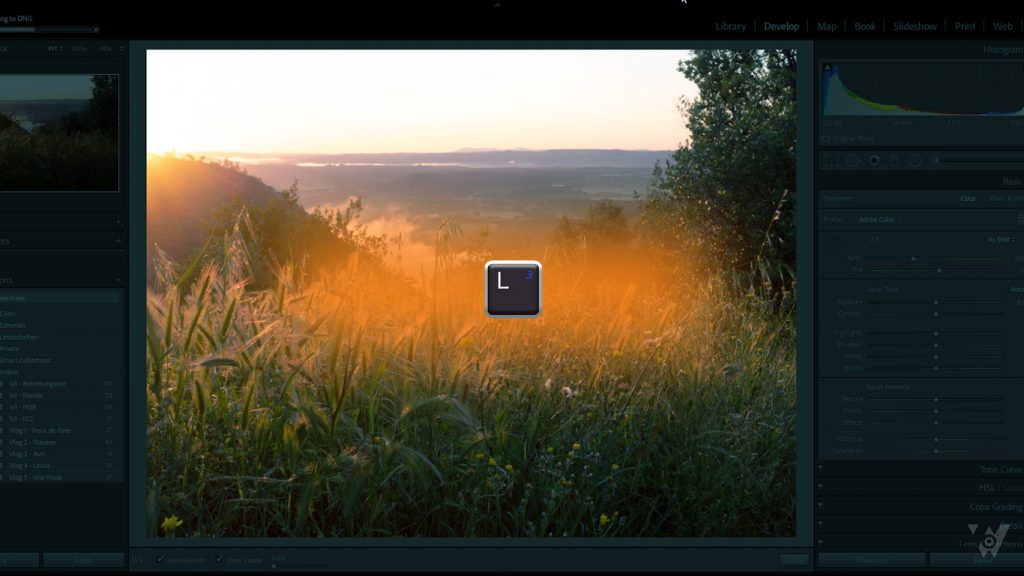
G: Bức thư này không chỉ đưa bạn đến thư viện một cách nhanh chóng, nó còn hiển thị các bức ảnh của bạn dưới dạng lưới. Sẽ rất hữu ích để có được cái nhìn tổng quan về mọi bức ảnh bạn chụp trong một phiên.
E: Nếu bạn thích xem một hình ảnh duy nhất trong thư viện của mình, phím này sẽ cho phép bạn chuyển sang chế độ xem kính lúp và hiển thị hình ảnh đầu tiên của một lựa chọn hoặc hình ảnh bạn đã chọn.
D: Nhanh chóng đưa bức ảnh đã chọn vào trình chỉnh sửa và áp dụng các chỉnh sửa đầu tiên của bạn.
L: Bạn đừng bao giờ đánh giá thấp tác dụng của một giao diện gọn gàng. Với “L”, bạn làm tối tất cả các mô-đun, thanh trượt và biểu tượng không cần thiết. Nó giúp bạn tập trung vào các bức ảnh của mình, bất kể bạn nhìn vào lưới hay một hình ảnh đơn lẻ. Bạn thậm chí có thể áp dụng các thay đổi nếu bạn tìm thấy thanh trượt phù hợp.
F: Trong cửa sổ develop hoặc library, bạn có thể nhanh chóng đưa ảnh của mình vào chế độ xem vừa với màn hình với nền đen.
Các phím tắt để xếp hạng hình ảnh
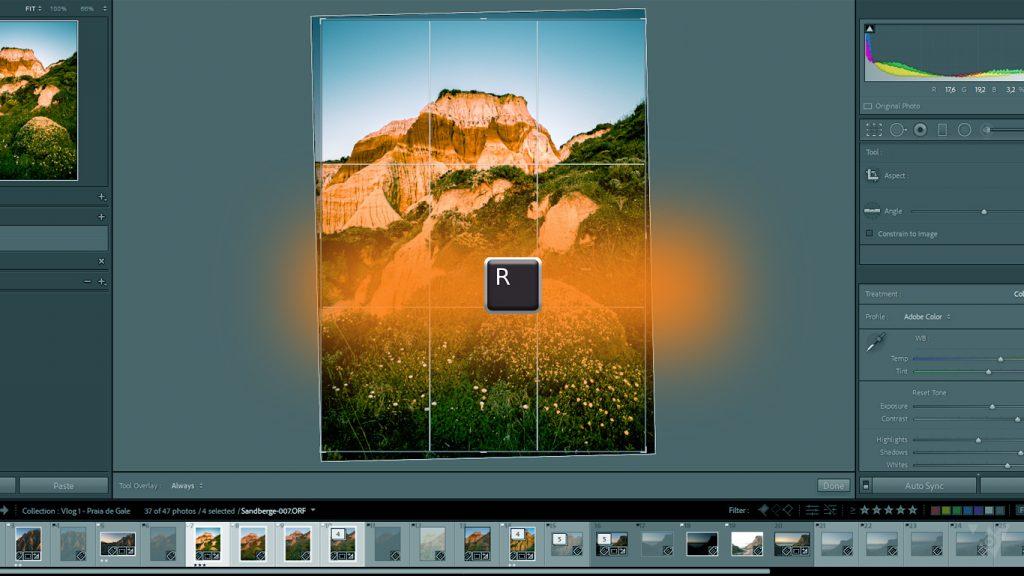
Đánh giá và xếp hạng có thể được thực hiện bằng phím tắt hoàn toàn mà không cần di chuyển chuột của bạn. Một vài phím nóng giúp bạn nhanh chóng chọn và xếp hạng các bức ảnh của mình và thậm chí cung cấp cho chúng một nhãn màu.
P: Chọn một bức ảnh bằng cách “gắn cờ” cho bức ảnh đó. Nó hữu ích để làm nổi bật các bức ảnh có thể sử dụng.
X: Từ chối một bức ảnh bất cứ khi nó không đủ sắc nét, bị phơi sáng kém hoặc khi bạn có một bức tương tự trông đẹp hơn một chút.
U: Bạn không chắc chắn về trạng thái cờ? Xóa cờ hoặc từ chối một cách nhanh chóng bằng cách bỏ gắn thẻ. Bạn có thể quay lại sau!
Các số 0-5: Nó giúp xếp hạng hình ảnh của bạn. Xếp hạng hình ảnh của bạn có thể giúp bạn tìm thấy những viên ngọc quý của mình thậm chí sau nhiều năm.
Các số 6-9: Tôi áp dụng các nhãn màu tùy theo mục đích của một hình ảnh. Ảnh được sử dụng hoặc bán độc quyền có nhãn màu đỏ, ảnh được sử dụng trên blog hoặc Instagram và có thể được sử dụng nhiều lần sẽ có nhãn màu vàng. Màu xanh lá cây được mở để sử dụng và các bức ảnh màu xanh lam chỉ dành cho riêng tư.
Ctrl + G: Nnhóm các bức ảnh một cách nhanh chóng bằng cách chọn chúng và sử dụng phím tắt này.
Ctrl + N: Sử dụng phím tắt này sẽ tạo một bộ sưu tập mới cho các bức ảnh bạn đã chọn.
Các phím tắt để chỉnh sửa ảnh
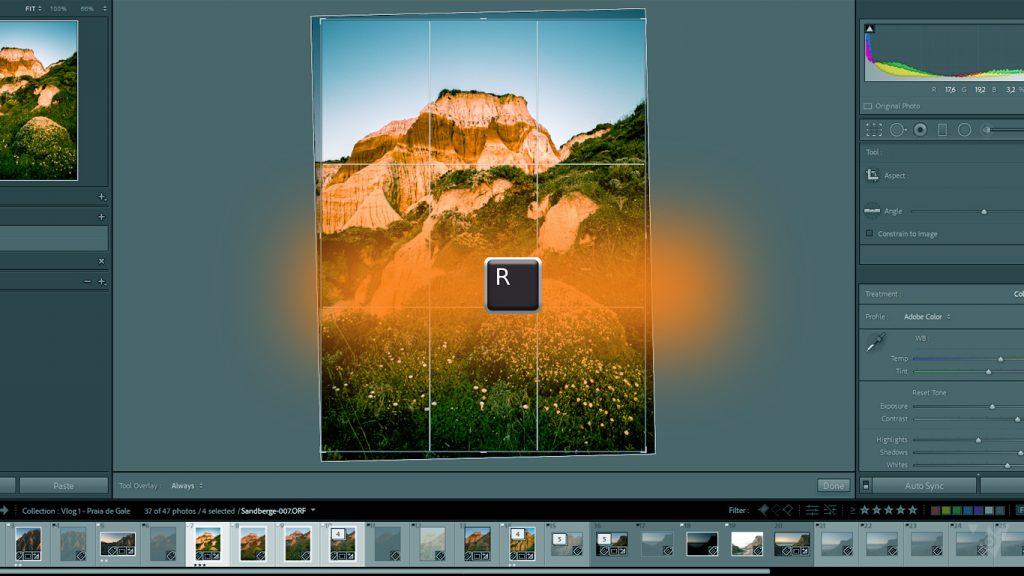
Chỉnh sửa ảnh có thể mất khá nhiều thời gian, đặc biệt là khi bạn đang cố gắng chỉnh sửa từng pixel. Để tránh chóng mặt vì di chuyển chuột quá nhiều, bạn có thể dễ dàng chuyển đổi giữa các công cụ bằng cách sử dụng phím tắt của chúng.
R: Bật chức năng cắt ảnh
M: Mở các bộ lọc Graduated
K: Mở bảng điều chỉnh công cụ Brush
Q: Mở Spot Removal (công cụ loại bỏ điểm thừa).
J: Để phát hiện những vùng ánh quá sáng và thiếu sáng, ngoài việc tích vào bảng Histogram, bạn có thể nhấn phím tắt “J” để xem kết quả. Nếu hình ảnh xuất hiện những điểm màu đỏ, đó là những vùng quá sáng còn những điểm màu xanh là thiếu sáng.
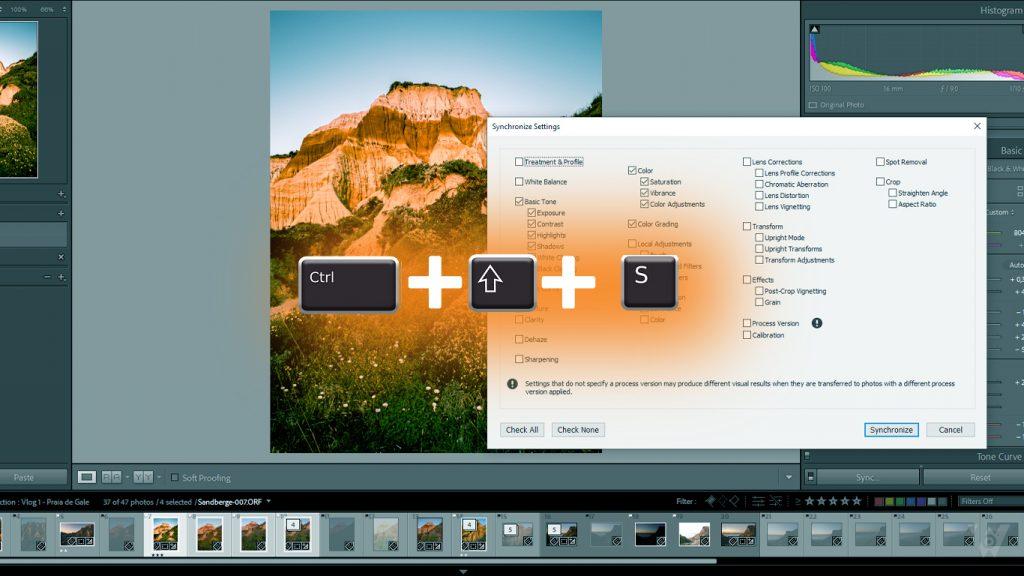
Ctrl + Alt + V: Sự kết hợp này khá hữu ích khi bạn có hai bức ảnh được phơi sáng tương tự nhau. Bạn có thể áp dụng cài đặt của ảnh trước cho ảnh đã chọn. Cắt và các điều chỉnh khác cũng sẽ được áp dụng.
Ctrl + Shift + S: Đây là phím tắt để đồng bộ hóa cài đặt. Nó sẽ mở ra một cửa sổ mới để áp dụng các điều chỉnh đã chọn cho tất cả các ảnh đã chọn.
Ctrl + E: Đôi khi, bạn muốn chỉnh sửa hình ảnh này trong Photoshop. Phím tắt này sẽ tự động chuyển ảnh đến phần mềm Photoshop để bạn chỉnh sửa.
Nguồn: Webnhiepanh

